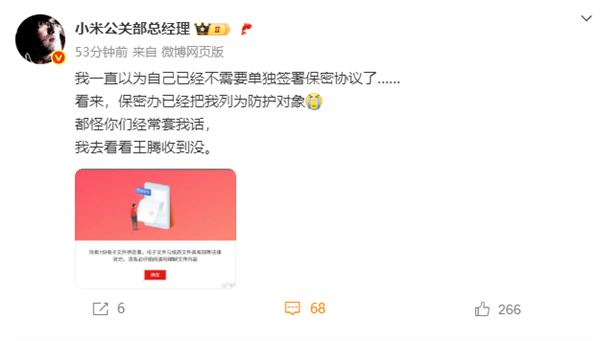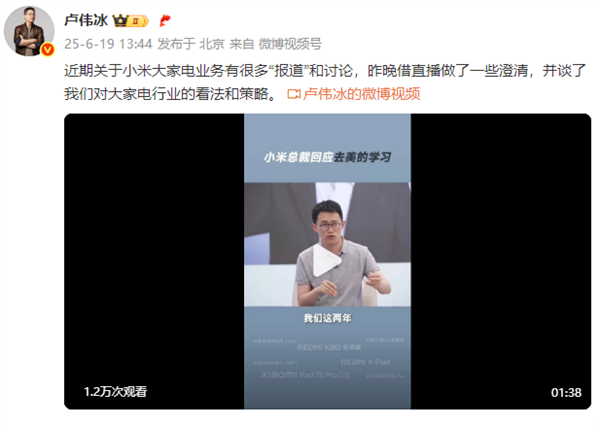身为音乐爱好者或因工作所需,需将小米音箱与电脑相联接。本篇文章将为您提供详尽的操作指南,助您轻松实现此目的,畅享高质量音乐带来的愉悦感受。
1.准备工作:
在开始之前,请确认您已具备小米音箱及功能正常的电脑设备,并备好适合的连接线(如3.5mm音频线或蓝牙适配器)。确保所选连接线品质优良,以保证音质与连接稳定性。
首先,确认电脑已安装小米音箱所需驱动或应用程序,如未安装,可从小米官网或相应应用市场获取并进行安装。安装完毕后,保证音箱与电脑置于有效连接范围內,且电脑开启蓝牙模式。
2.通过蓝牙连接:

若您拥有具备蓝牙链接技术的小米音响,则可利用此功能实现方便快捷地连接。首要步骤,需确认音响已进入蓝牙配对模式,通常操作为长按音响侧边的蓝牙按键,直至提示灯呈快速闪烁状态。
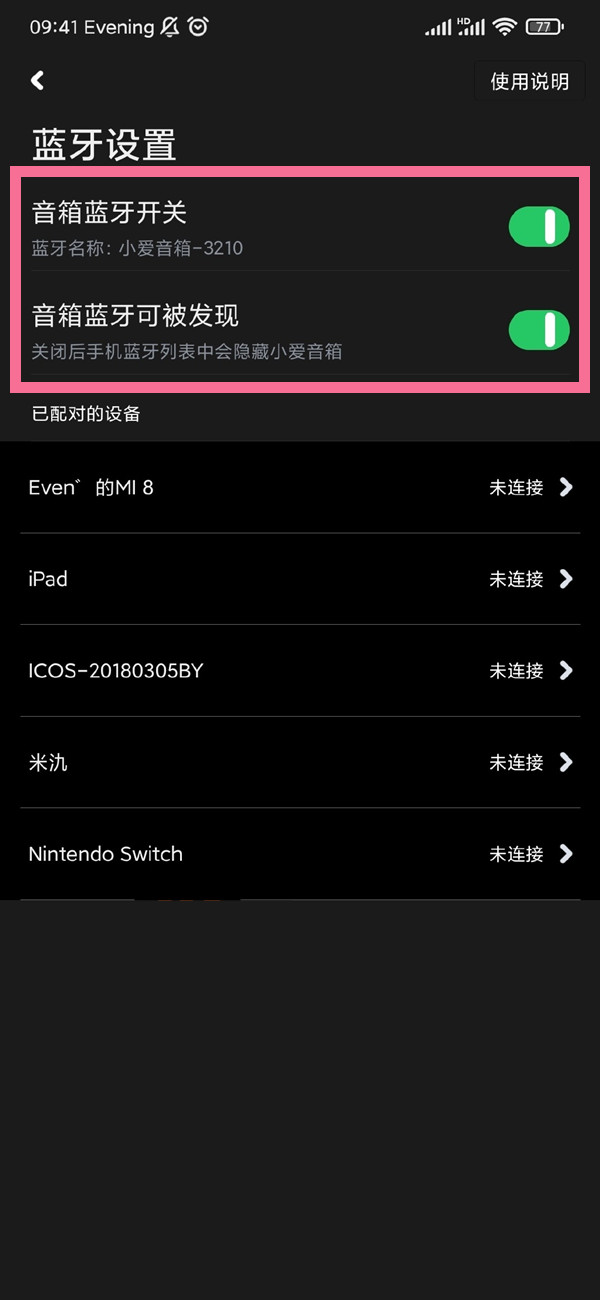
首先,进入您的计算机蓝牙设置界面,进行蓝牙设备搜寻。在搜索结果中,应能找到您的小米音箱,选择并完成配对与连接。成功连接后,便可将音乐或其他音频文件从电脑传输至小米音箱,尽享卓越的音乐盛宴。
3.通过有线连接:
若您手持的小米音箱不兼容蓝牙技术,或是您偏好有线连接方式,可考虑采用3.5mm音频线进行连接。首先,将音频线一头接入小米音箱的音频输入端口,另一头则接至电脑的音频输出接口(通常位于电脑主机的音频输出孔)。

接下来,请您在计算机上调整音频输出设置,将音频输出设备更改为小米音箱。如此设定后,计算机发出的音频信号便可经由连接线传送到小米音箱,使您畅享从电脑传来的美妙乐曲。此种连接方式简便且稳定,不会受到蓝牙信号的干扰,确保音质的优质呈现。
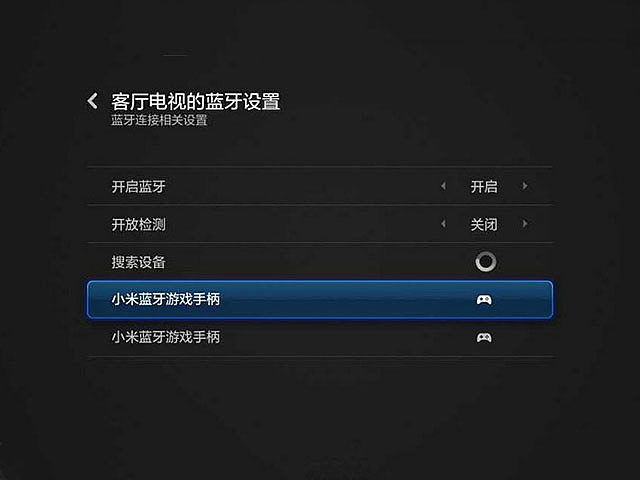
4.调试与优化:
无论选择蓝牙或有线连接方式,都可能面临音质及连接稳定性问题。此时可尝试调整和优化连接设定,提升听觉享受。
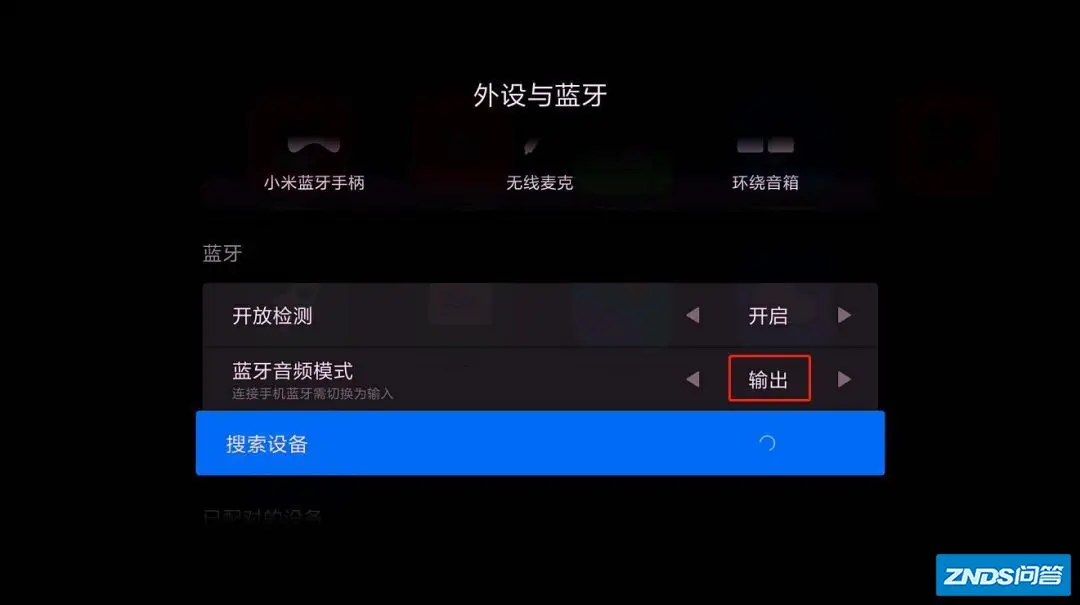
您可先尝试调整音响与电脑间的隔距,保证信号能顺畅传输。接下来,检视连接线是否紧密插入,或考虑替换高品质的连接线以提高音频传输的稳定性及质量。此外,对电脑音频设定进行微调,测试不同音效模式或均衡器设置,以期达到最佳音质效果。
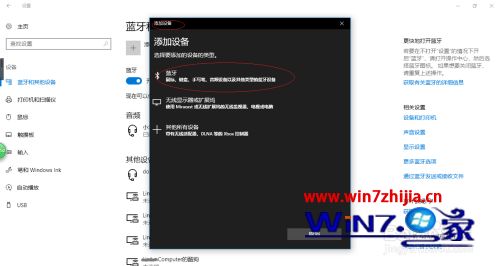
5.使用小米音箱的其他功能:
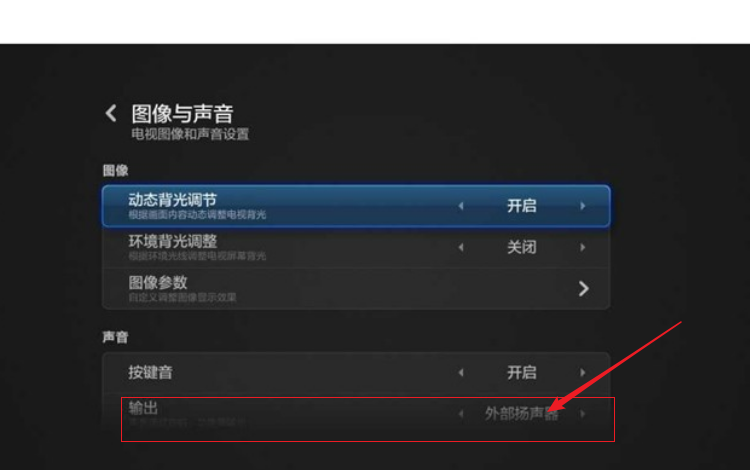
小米音响不仅支持电脑播放音乐,更具备多项实用功能如语音助手、智能家居管理以及在线电台收听等。只需通过官网应用或语音控制即可便捷实现上述功能,尽享丰富的音乐体验。
6.注意事项:
在运用小米音箱与电脑共奏乐章之际,仍需留意诸多细节及预防措施。首先,谨慎调整环境音量至适宜范围,防止对听力或音响造成损害。其次,定期清理小米音箱及电脑音频接口,保证连接顺畅且音质清晰。此外,长时间使用后,务必及时关闭音箱与电脑,以节约能源并延长设备使用寿命。
7.结语:
通过本篇指导,想必您已能熟练地将小米音箱与计算机进行对接,尽享卓越的音频体验。无论选择蓝牙方式抑或有线对接,均可方便快捷地播放计算机中的音乐资源。愿此文助您拓展音乐视野,丰富生活乐趣!